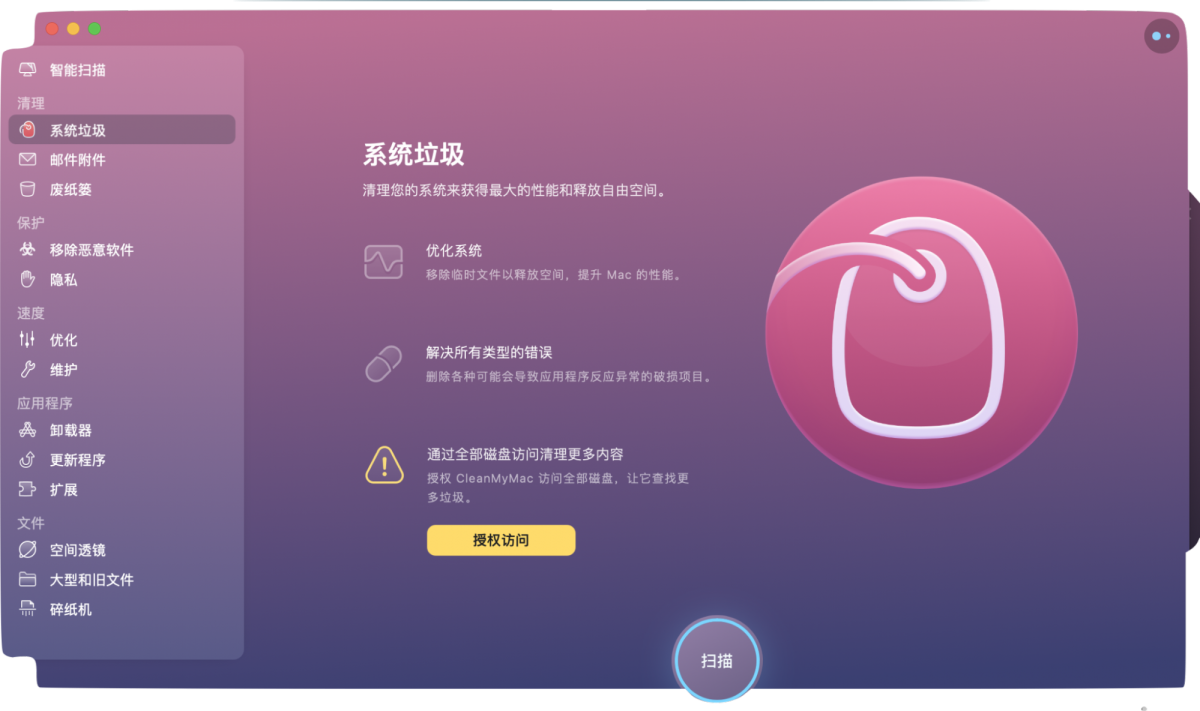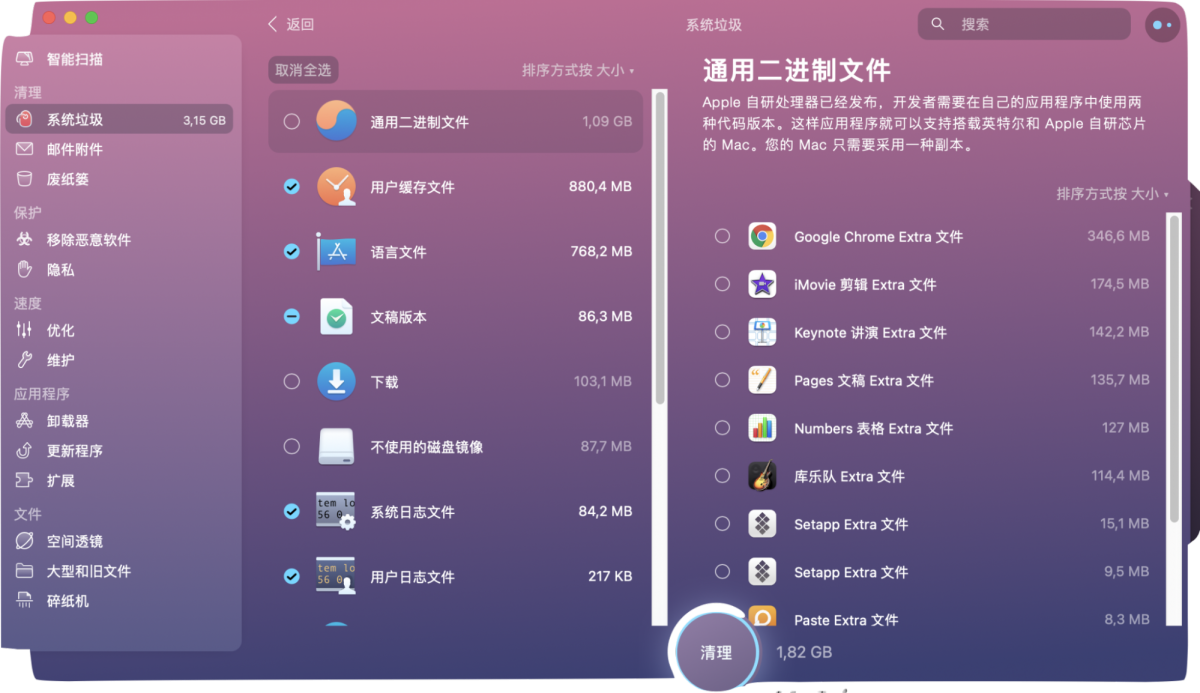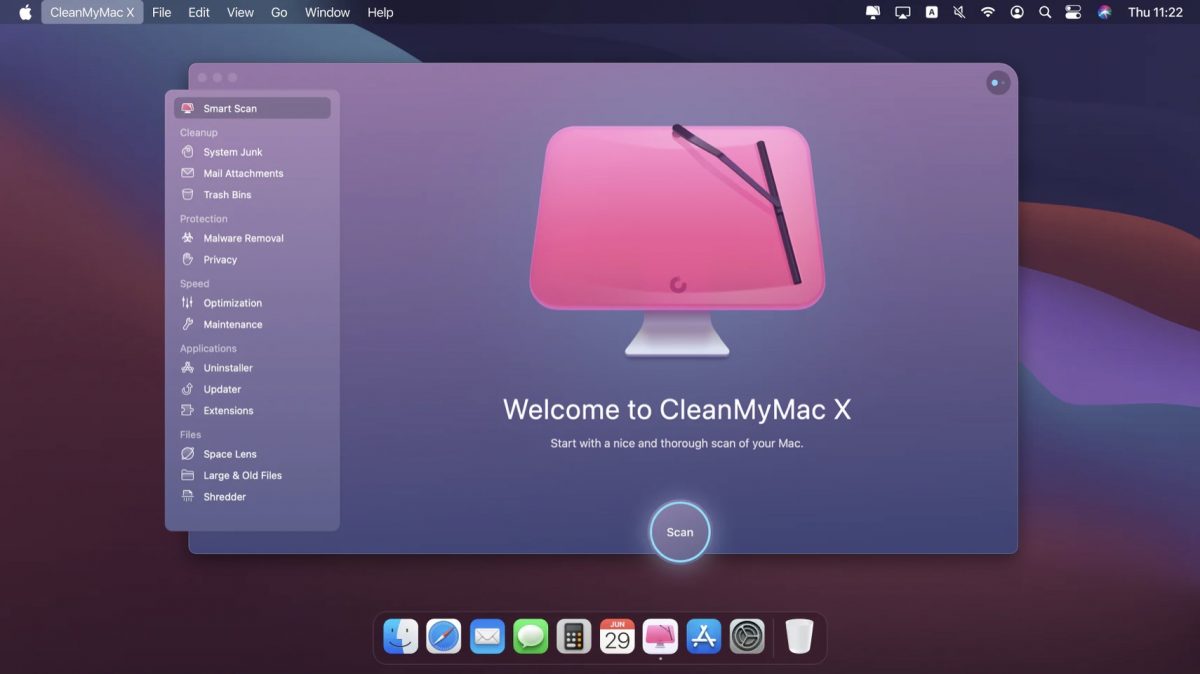
不知道大家是否也覺得電腦用久了,速度會變慢、會卡頓,而且發生的頻率越來越頻繁呢?如果你也有這樣的經驗,那麼這篇或許可以解決你的困擾。
在開始前,先讓我們來說說電腦執行起來變慢可能有以下幾個原因:
- 可用空間不足
- 系統內的垃圾太多
- 惡意軟體造成
- 後台正在執行其他作業
- 作業系統正在更新
- 應用軟體正在更新
可用空間不足?清理磁碟
一般情況下,電腦的執行效率變慢,多半是可用空間不足造成的,這也是最常見的原因,而且可用工作不則還可能會造成電腦的運作暫停,甚至檔案存取出現問題。
最簡單的解決方法就是清出磁碟空間。
例如把不用的檔案、音樂、影片丟到垃圾桶,並且清空他。
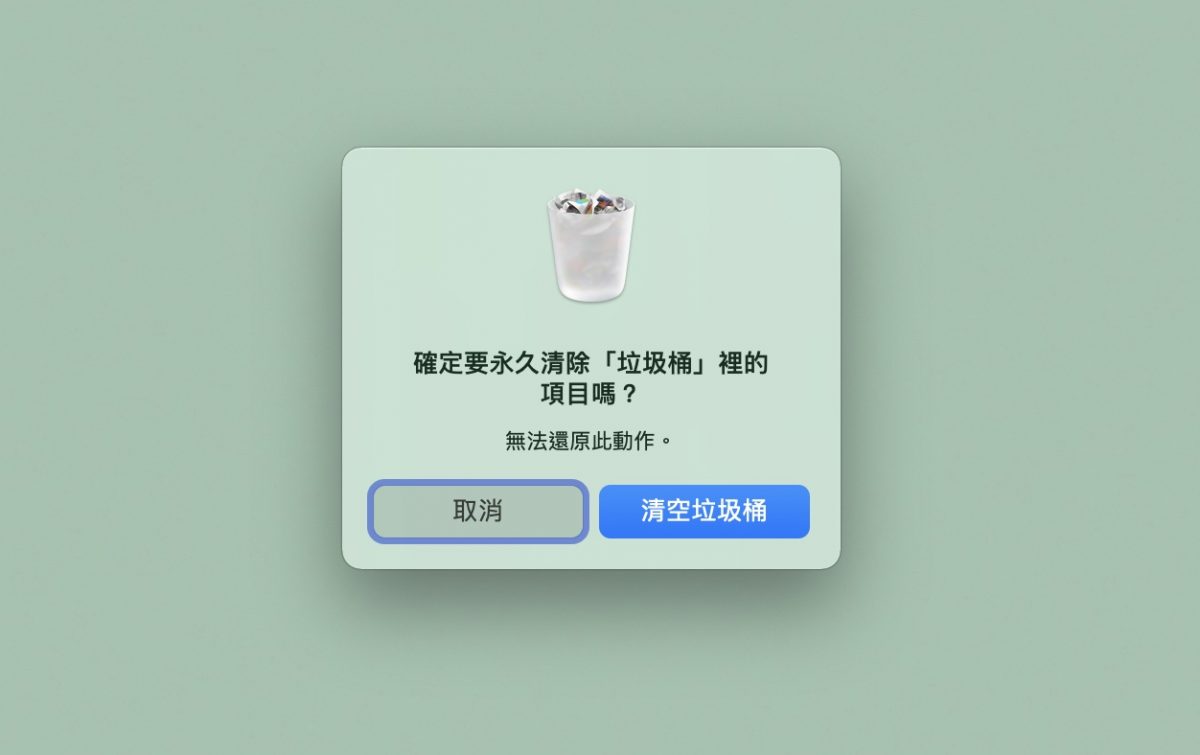
但如果你覺得這樣太麻煩,也是有好用的 App 可以拿來幫助我們快速找出不需要的檔案,目前網友比較推薦的前三名分別是 CleanMyMac,Disk Doctor 和 Gemini 2 這幾款軟體了介面簡潔清晰,就算是菜鳥也很容易上手。
CleanMyMac X 這款穩居各大推薦榜首是有原因的,這款軟體結合了系統清理和防病毒兩種功能。
- CleanMyMac X 免費官方下載鏈接:請點此
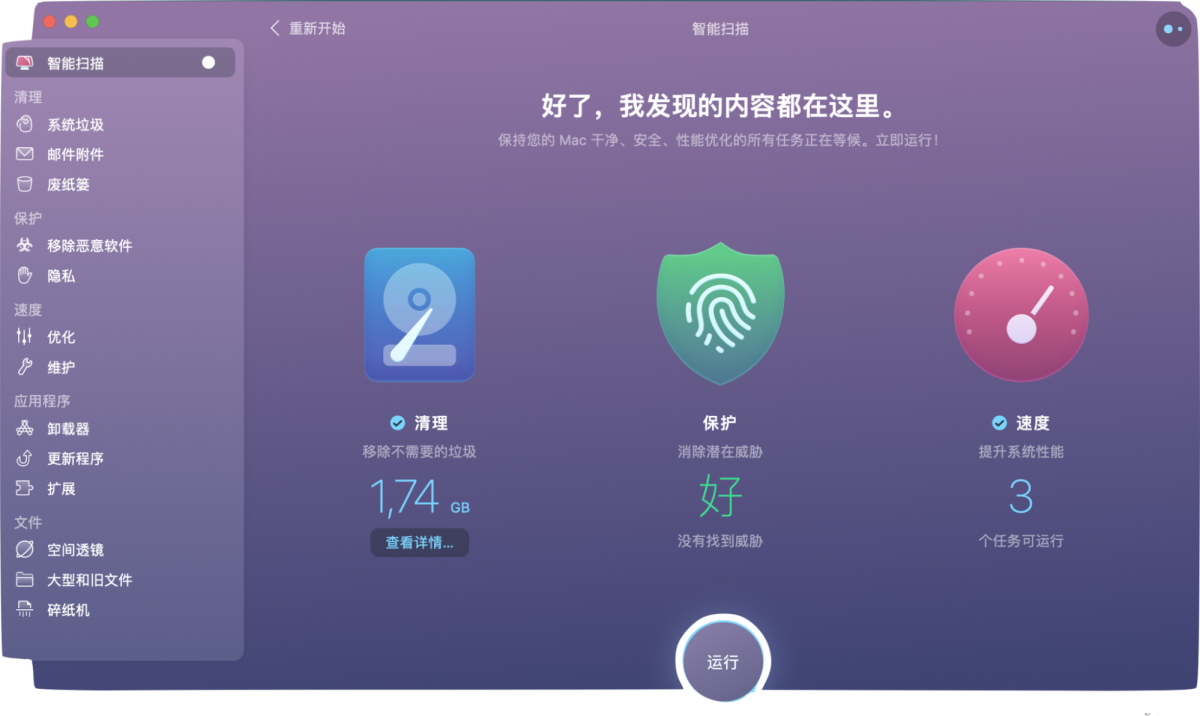
Disk Doctor 則是一款英國的軟體,2013 年被 MacWorld 授予了 Mac 寶石獎。這款應用軟體可以刪除硬碟中的無用文件,釋放出大部分的空間。
- Disk Doctor 下載:請點此
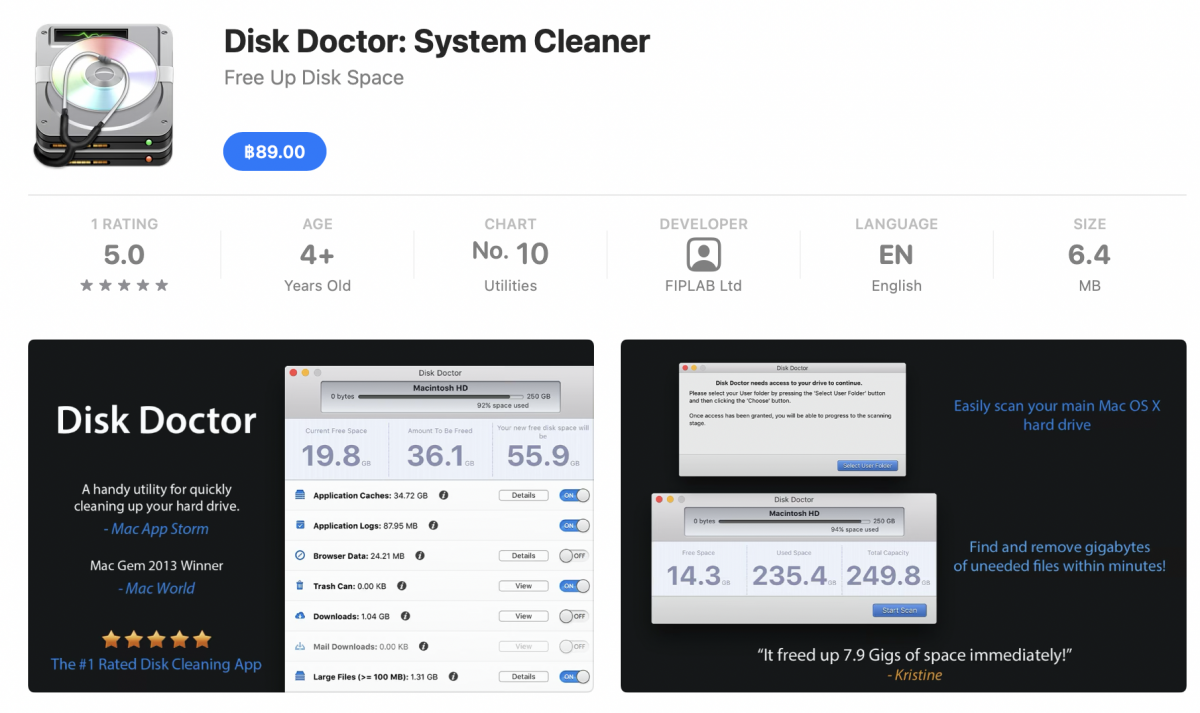
Gemini 2 是一款重複檔案的尋找工具,可以快速掃瞄 Mac 電腦裡的每一個角落,幫你找出電腦中重複存在的檔案,進而幫你清出空間,而且檔案類型不限,包含照片、音樂、文件檔都可以找得到。
- Gemini 2 免費下載:請點此
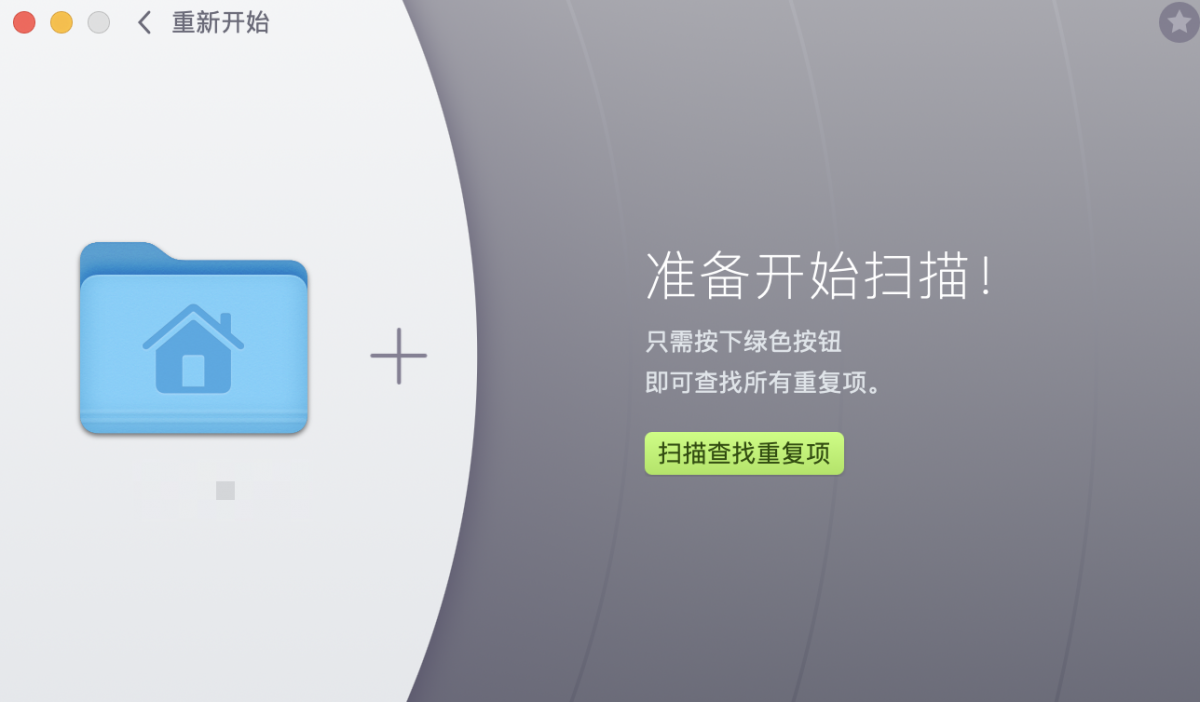
刪掉文件就好了?一定要知道如何執行「安全清除」
通常我們都覺得直接將文件或是應用程式刪除後就沒事了,但其實這些檔案都還是存在我們的 Mac 或是 iOS 設備上,除非有其他檔案蓋掉他原本的位置,他才會真真正正的完全消失,否則都是還可以恢復的。
雖然這對於之後還要救回檔案的時候來說是好事,但是當你決定把電腦賣掉或是想保護個人隱私資料不外洩的話,你還是要確定這些想要刪掉的資料,尤其是個人資訊,隱私資訊都是有確實的被刪除。
過去我們可以使用 Mac 內建的「安全清除」功能,不過在蘋果發布 macOS Sierra 後,安全清除功能被移除了。你只能自己安裝文件清除工具來徹底刪除所有文件。
以下幾款文件清除工具可以有效的安全刪除文件:
- Permanent Eraser 下載:請點此
- Disk Drill Permanent Eraser Mac 下載:請點此
但是如果您不想花時間去了解或覺得又要下載款新應用軟體很煩,你其實可以直接使用 CleanMyMac X, 這個應用程式已包含了文件安全刪除功能。
- CleanMyMac X免費官方下載鏈接:請點此
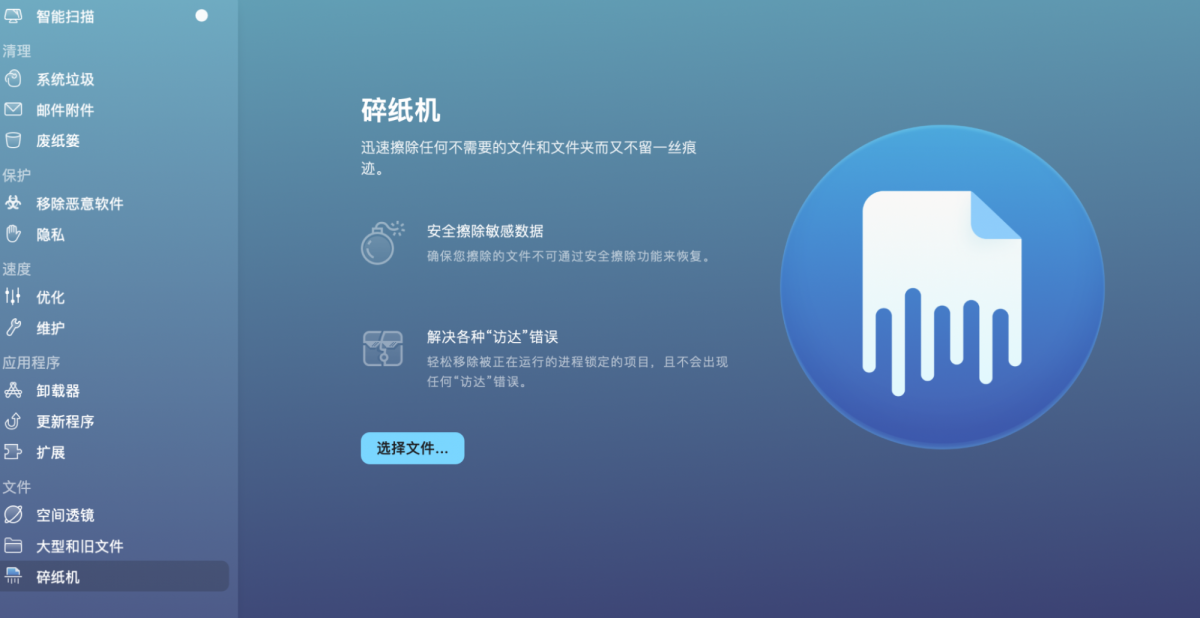
CleanMyMac X 中的安全清除工具能夠徹底移除每一個隱藏項目,還有那些由於系統錯誤而被鎖定的項目。
如何正確移除不想要的應用程式?
手動移除
在 Mac 上移除軟體是很容易的。最簡單的方法是直接將應用程式拖入垃圾桶,或對著應用程式長按後單擊移除的符號。
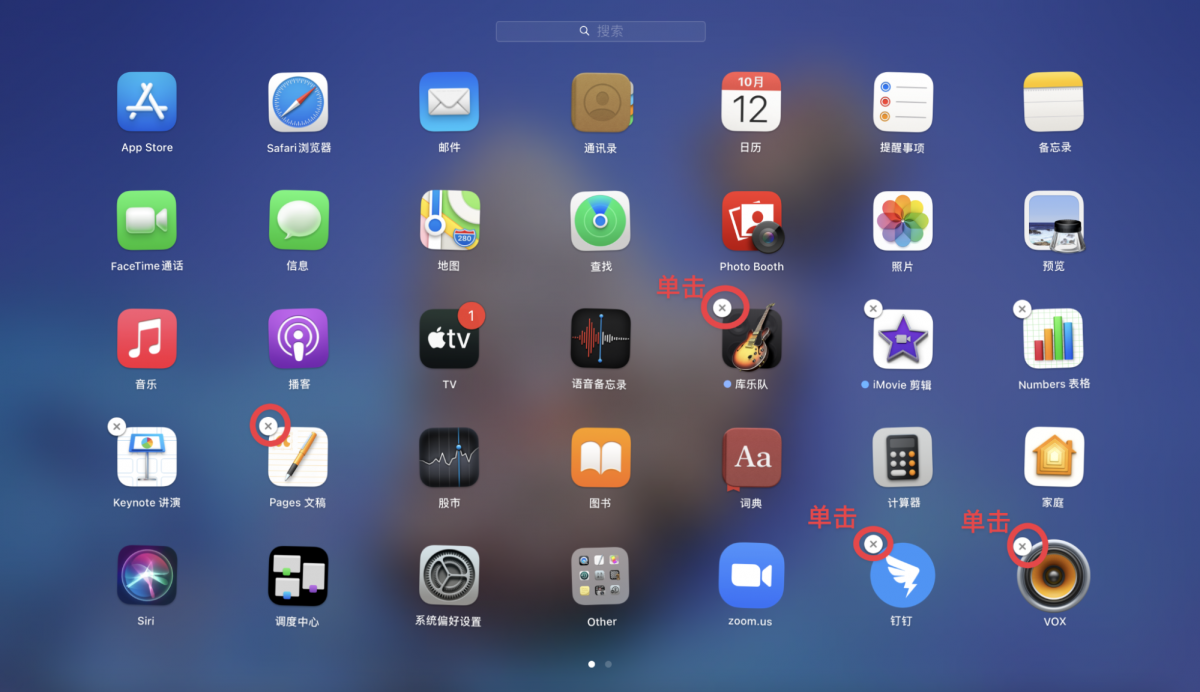
第二種方法是通過 Finder 移除。大部分應用程式都在「應用程式」檔案夾裡,點擊工具欄裏的「應用程式」即可打開。 或是使用 Spotlight 搜尋,然後針對想要移除的應用程式點擊兩下並同時長按 Command 鍵並將應用程式拖拉至垃圾桶。
使用第三方應用程式移除應用程式
如果您擔心這樣移除會留下暫存檔、日誌和註冊文件等無用資料,那麽最好先使用 CleanMyMac X 或其他你認為合適的應用程式進行檢查。
如果使用 CleanMyMac X 移除不需要的應用程式,那麼打開 CleanMyMac X 後,在應用程式移除工具的選項上,選擇想要移除的程式並點擊底部的移除按鈕。
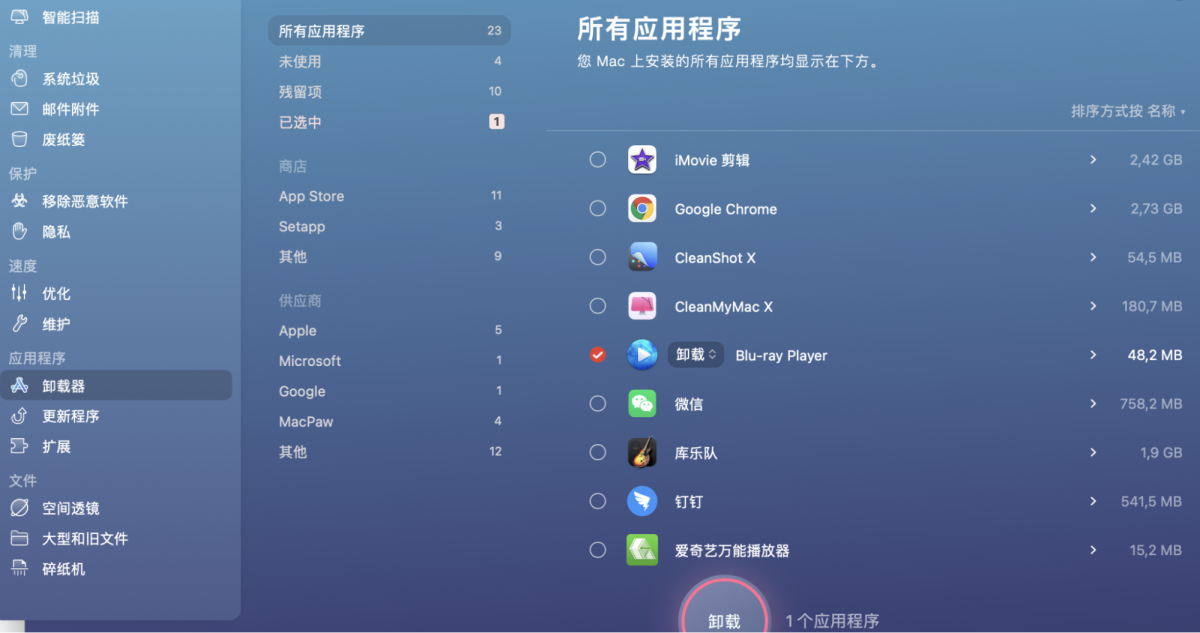
如何有效的清理系統垃圾?
通常在我們的電腦上有幾種類型的垃圾檔案,比如暫存檔、日誌和註冊文件,它們在應用程式被刪除後還會存在很長時間。這些垃圾拖慢了我們的 Mac 的運行速度,不僅是 CPU,還有瀏覽器。那麽我們如何適當的清理系統垃圾呢?
手動移除
尋找這些破碎的剩餘文件會需要花點時間。剩餘的文件一般在 Library 資料夾裡,可以根據以下的步驟來操作:
- 打開 Finder。
- 按住 Command + Shift + G。
- 輸入以下指令並點擊前往:~/Library/Caches。
- 在彈出的視窗中,你將會看到你的暫存文件。
- 按住 Command+A 來全選文件並刪除它們。
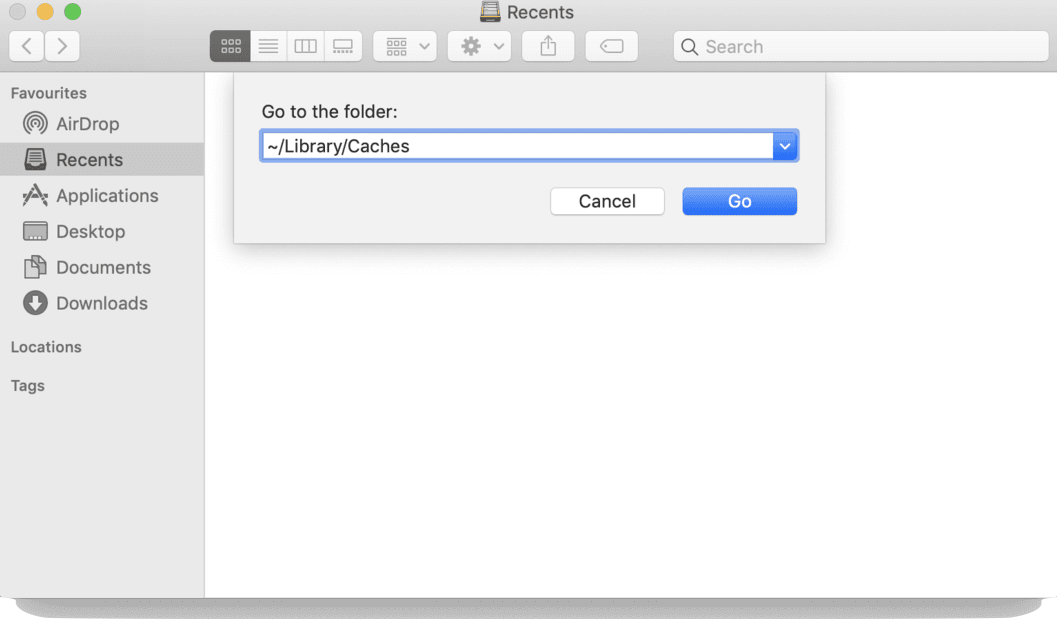
如果咬刪除系統日誌文件的話,步驟如下:
- 打開 Finder。
- 在「前往」選單中,選擇「前往檔案夾」。
- 輸入 /var/log 並前往。
- 你將會看到所有系統日誌文件,選擇想要刪除的文件並將他們拖入垃圾桶。
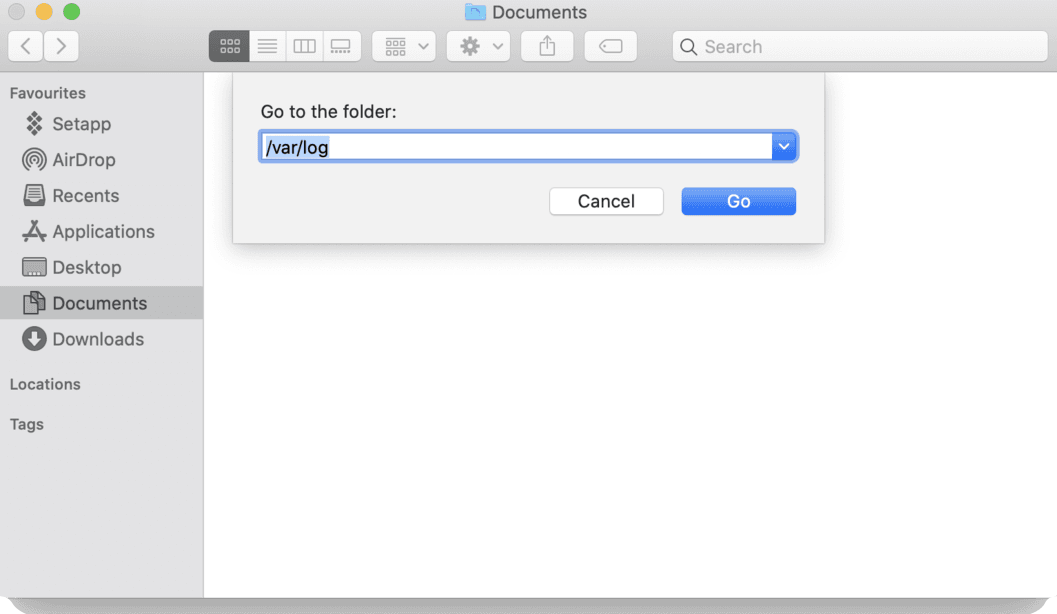
你也可以在 /Library/Logs 找到系統日誌文件。這個檔案夾包含了不需要保存的系統應用日誌。
如果您前往 /Library/Logs/DiagnosticReports,會找到系統報告。可以安全清除這些文件,使你的 Mac 保持整潔。
使用應用程式刪除系統垃圾文件
利用上述的方法,你也有可能會不小心刪掉重要的文件並因此對系統造成危害。如果沒有十分的把握,最好還是使用尋找專業清理垃圾系統文件的應用程式來幫你,例如:
- CleanMyMac
- Disk Doctor
- Gemini 2
- DaisyDisk
- AppCleaner
- Smart Mac Care
- Drive Genius
之前討論安全清除文件和清理硬碟時我們提到了CleanMyMac X。但 CleanMyMac X 其實是一個清潔 Mac 的通用解決方案。CleanMyMac X 還可以刪除不需要的文件,包括使用者暫存檔、系統日誌、下載的檔案,甚至不必要的 Xcode 文件,以加快你的 Mac,將它從混亂中解放出來。
該怎麼使用呢?實際的操作方法為:
- 下載 CleanMyMac X:請點此。
- 執行並在選單左側選擇「系統垃圾」選項。
- 點擊掃描。

- 掃描完成後,點擊回顧細節。
- 將使用者暫存文件,系統暫存文件,語言文件和其他你想刪除的文件選起來。

- 點擊清理。
雖然單個系統文件或使用者日誌看起來並不佔用空間,但當它們加起來時會嚴重拖累 Mac 的運行表現。這就是為什麽建議你經常掃描垃圾文件並清除它們的原因。
如何徹底清楚惡意軟體?
首先,讓我們搞清楚惡意惡意軟體是什麽。
他們有許多種類型,包含:
- 各種彈出式視窗廣告
- 各種捆綁軟體
- 直接給你打包全家桶
- 看似已經移除,但其實仍在後臺偷偷運作的軟體
其中,最後一種是最危險的,但是想要移除這些類型的惡意軟體非常困難,因為他們擅自下載惡意文件到我們的電腦,並且很難通過手動的方式找到。
最常見的惡意軟體包含 MacDefender、MacProtector 和 MacSecurity,這些你可能在無意間都看過,甚至有些人可能還安裝了。
防止安裝惡意軟件
如果出現任何有關病毒或安全軟體的通知,請立即關閉 Safari 或其他你正在使用的瀏覽器。甚至在某些情況下,你的瀏覽器可能會自動下載這個惡意軟體並啟動安裝程式。如果出現這個狀況,請取消安裝過程,切勿輸入任何密碼。並使用以下步驟立即刪除安裝程式。
- 進入「下載」檔案夾,或你自訂的下載地址
- 將安裝檔案刪除至垃圾桶
- 清空垃圾桶
刪除已經安裝的惡意軟體
如果無法避免安裝或已經安裝了,你需要立即清理電腦上的惡意軟體以及被捆綁下載的檔案。
以下應用程式可以徹底清理你的電腦:
- Geek Uninstaller
- IObit Uninstaller
- Uninstall Tool
- CCleaner
- DaisyDisk
- AppCleaner
- CleanMyMac
其中這邊可以介紹更郭關於 CleanMyMac X 安除已經安裝的惡意軟體的方法,這也是我自己使用了多年的應用工具。
- 下載 CleanMyMac X:請點此
- 執行 ClaenMyMac X 並選擇左側左單列中的移除惡意軟體功能

點擊掃描。
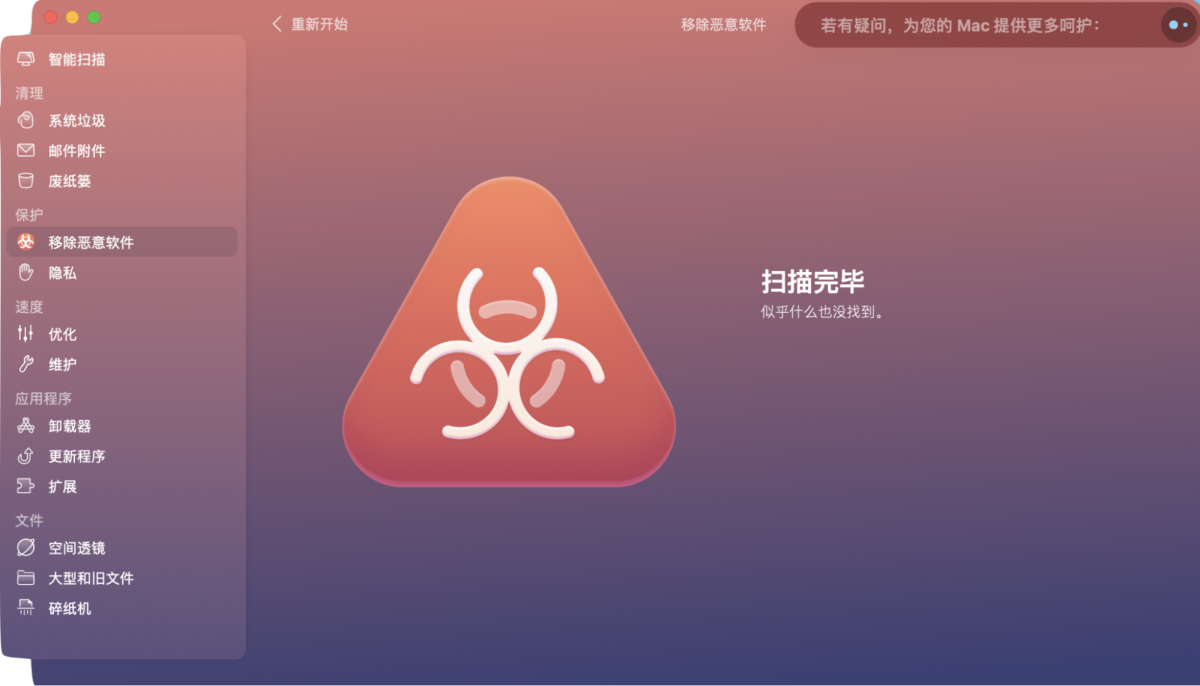
很快就會告訴你電腦裡有沒有惡意軟體的掃描結果。
結論
這篇文章列出了許多免費和價格優惠的清理軟體,用以刪除文件和惡意軟體。當然,這些軟體不可能永遠免費使用,當試用期結束後,你就必須做出選擇了。
為了節省大家的時間和金錢,會建議選擇功能最豐富的應用程式來滿足全部需求,其中 CleanMyMac X、DaisyDisk 和 CCleaner 就是以功能強大著名。
而 CleanMyMac X 有一個年訂閱計劃,每年只需 27 美元,另外還有一個單次購買授權計劃。我推薦一個我個人使用的方法,那就是按年訂閱 CleanMyMac X,這樣花費會少一些。
CleanMyMac X 是由 MacPaw 開發的。目前 CleanMyMac X 有免費的 7 天試用期,只要你註冊一個帳號,就可以立即在你的設備上試用 CleanMyMac X。
還可以與朋友分攤費用,5 臺 Mac 一起使用的價格是 65 美元,相當於每人每年 13 美元。這樣的優惠是其他軟體沒有的。
最後再次提醒大家,不要忽視清潔你的電腦,永遠小心惡意軟體,這樣才能使你的電腦長時間保持活力與效率。